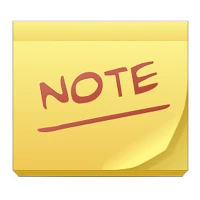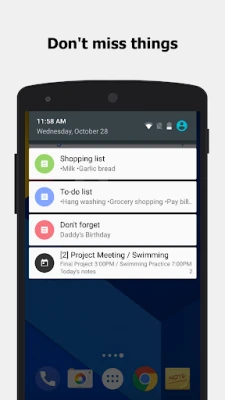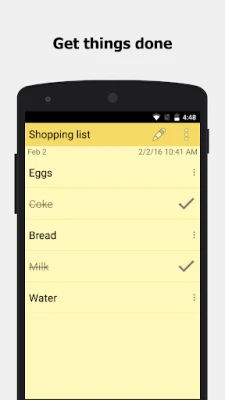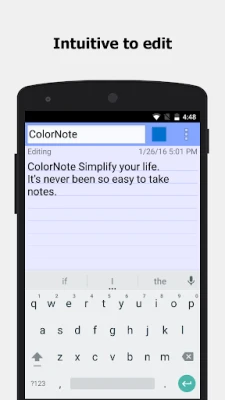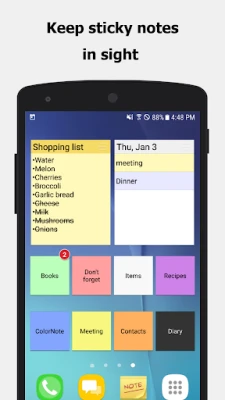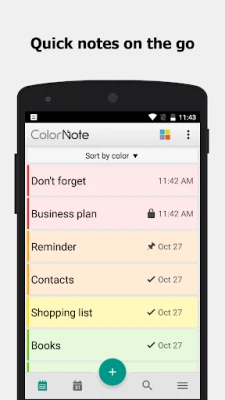أحدث إصدار
ديسمبر 07, 2024
Notes
إنتاجية
Android
9
Free
com.socialnmobile.dictapps.notepad.color.note
الإبلاغ عن مشكلة
المزيد عن ملاحظات المفكرة ColorNote
ColorNote® هو تطبيق يتيح لك تدوين الملاحظات بتنسيقين مختلفين: نص على شكل ورق مسطر وقائمة مرجعية. يمكن تنظيم هذه الملاحظات حسب اللون ويمكن عرضها بترتيب تصاعدي أو بتنسيق شبكة أو حسب لون الملاحظة. يحتوي التطبيق أيضًا على أداة ملاحظات لاصقة يمكن وضعها على شاشتك الرئيسية لسهولة الوصول إليها.
في خيار النص، يمكنك كتابة أي عدد تريده من الأحرف وحفظ ملاحظاتك. يمكنك أيضًا تعديل التذكيرات ومشاركتها وتعيينها وتحديد الملاحظات أو حذفها من خلال زر القائمة بجهازك. عند تحديد ملاحظة ما، ستظهر شرطة مائلة من خلال العنوان في القائمة الرئيسية.
يسمح لك وضع قائمة التحقق بإضافة أي عدد تريده من العناصر وترتيبها بأي ترتيب باستخدام أزرار السحب. يمكنك بعد ذلك تحديد أو إلغاء تحديد كل عنصر بنقرة سريعة، وإذا تم تحديد جميع العناصر، فسيتم أيضًا خفض عنوان القائمة.
يوفر ColorNote® أيضًا ميزات مثل تنظيم الملاحظات حسب اللون وخيار القفل بكلمة مرور والقدرة على مزامنة الملاحظات بين الأجهزة. يحتوي التطبيق أيضًا على تذكير قوي بالمهام مع خيارات منبهات الوقت وأحداث اليوم بأكمله والتكرار. يمكنك أيضًا مشاركة الملاحظات عبر الرسائل القصيرة أو البريد الإلكتروني أو تويتر.
يوفر التطبيق أيضًا خدمة سحابية للنسخ الاحتياطي والمزامنة عبر الإنترنت، حيث يتم تشفير الملاحظات باستخدام معيار AES للأمان. كما يسمح لك بتسجيل الدخول باستخدام Google أو Facebook.
تلزم بعض الأذونات لميزات معينة، مثل الوصول إلى الإنترنت للنسخ الاحتياطي والمزامنة عبر الإنترنت، والتخزين للنسخ الاحتياطي للملاحظات، ومنع الهاتف من النوم لملاحظات التذكير.
إذا كنت تواجه مشكلة في العثور على الأداة أو إذا كانت بعض الوظائف لا تعمل، فقد يكون السبب هو تثبيت التطبيق على بطاقة SD. في هذه الحالة، ستحتاج إلى نقل التطبيق مرة أخرى إلى جهازك وإعادة تشغيل هاتفك.
يوفر قسم الأسئلة الشائعة إجابات على الأسئلة الشائعة، مثل كيفية وضع أداة الملاحظات اللاصقة على الشاشة الرئيسية ومكان العثور على بيانات الملاحظات التي تم نسخها احتياطيًا على بطاقة SD. ويشرح أيضًا كيفية تغيير كلمة المرور الرئيسية وإنشاء مذكرة قائمة المهام.
* ملاحظة *
- إذا لم تتمكن من العثور على الأداة، فيرجى قراءة الأسئلة الشائعة أدناه.
- عند الانتهاء من استخدام المفكرة، سيحتفظ أمر الحفظ التلقائي بملاحظتك الفردية .
* وصف المنتج *
يتميز ColorNote® بتنسيقين أساسيين لتدوين الملاحظات، وخيار نص على شكل ورق مسطر، وخيار قائمة مرجعية. أضف العدد الذي تريده إلى قائمتك الرئيسية، والتي تظهر على الشاشة الرئيسية للتطبيق في كل مرة يتم فيها فتح البرنامج. يمكن عرض هذه القائمة بترتيب تصاعدي تقليدي، أو بتنسيق شبكي، أو حسب لون الملاحظة.
- تدوين ملاحظة -
يعمل خيار النص كبرنامج بسيط لمعالجة النصوص، ويسمح بعدد الأحرف المسموح به أنت على استعداد للكتابة. بمجرد حفظها، يمكنك تعديل الملاحظة أو مشاركتها أو تعيينها أو تحديدها أو حذفها من خلال زر القائمة بجهازك. عند التحقق من ملاحظة نصية، يضع التطبيق شرطة مائلة على عنوان القائمة، وسيتم عرض ذلك في القائمة الرئيسية.
- إنشاء قائمة المهام أو قائمة التسوق -
في وضع قائمة التحقق ، يمكنك إضافة أي عدد تريده من العناصر وترتيب ترتيبها باستخدام أزرار السحب التي يتم تنشيطها في وضع التحرير. بعد الانتهاء من القائمة وحفظها، يمكنك تحديد أو إلغاء تحديد كل سطر في قائمتك بنقرة سريعة، مما يؤدي إلى تبديل الخط المائل. إذا تم التحقق من جميع العناصر، فسيتم خفض عنوان القائمة أيضًا.
* الميزات *
- تنظيم الملاحظات حسب اللون (دفتر ملاحظات ملون)
- أداة مذكرة الملاحظات اللاصقة (ضع ملاحظاتك على شاشتك الرئيسية)
- ملاحظات قائمة التحقق لقائمة المهام وقائمة التسوق. (صانع قائمة سريع وبسيط)
- ملاحظات قائمة التحقق لإنجاز الأمور (GTD)
- تنظيم جدولك الزمني حسب الملاحظة في التقويم
- كتابة مذكرات ومجلة في التقويم
- ملاحظة قفل كلمة المرور: قم بحماية ملاحظاتك باستخدام رمز المرور
- ملاحظات احتياطية آمنة على وحدة تخزين SD
- يدعم النسخ الاحتياطي والمزامنة عبر الإنترنت. يمكنك مزامنة الملاحظات بين الهاتف والجهاز اللوحي.
- ملاحظات التذكير على شريط الحالة
- عرض القائمة/الشبكة
- البحث في الملاحظات
- يدعم المفكرة وظيفة ColorDict الإضافية
- تذكير قوي للمهام: منبه الوقت، طوال اليوم، التكرار. (التقويم القمري)
- مذكرة / ملاحظات سريعة
- رابط ملاحظة Wiki: [[العنوان]]
- مشاركة الملاحظات عبر الرسائل القصيرة أو البريد الإلكتروني أو Twitter
* على الإنترنت خدمة النسخ الاحتياطي والمزامنة السحابية *
- سيتم تشفير الملاحظات قبل تحميل الملاحظات باستخدام معيار AES، وهو نفس معيار التشفير الذي تستخدمه البنوك لتأمين بيانات العملاء.
- لا يتم إرسال أي من ملاحظاتك إلى الخادم دون تسجيل الدخول.
- قم بتسجيل الدخول باستخدام Google أو Facebook.
* الأذونات *
- الوصول إلى الإنترنت: لملاحظات النسخ الاحتياطي والمزامنة عبر الإنترنت
- التخزين: لملاحظات النسخ الاحتياطي لمساحة تخزين الجهاز
- منع الهاتف من وضع السكون، التحكم في الهزاز، والبدء تلقائيًا عند التمهيد: للحصول على ملاحظات التذكير
* الأسئلة الشائعة *
س: كيف يمكنك وضع أداة الملاحظات اللاصقة على الشاشة الرئيسية؟
ج: انتقل إلى الصفحة الرئيسية الشاشة واستمر في الضغط بإصبعك على مساحة فارغة واختر عنصر واجهة المستخدم، وسيتم بعد ذلك إلغاء عرض Color Note حتى تتمكن من الاستمرار في الصفحة.
س: لماذا لا تعمل وظائف الأداة والتنبيه وتذكير الملاحظات؟
ج: إذا تم تثبيت التطبيق على بطاقة SD، فلن تعمل الأداة والتذكير وما إلى ذلك بشكل صحيح بسبب لا يدعم Android هذه الميزات عند تثبيتها على بطاقة SD! إذا قمت بالفعل بنقل التطبيق إلى بطاقة SD، ولكنك تريد هذه الميزات، فيجب عليك نقل التطبيق مرة أخرى على الجهاز وإعادة تشغيل هاتفك.
الإعدادات - التطبيقات - إدارة التطبيقات - ملاحظة ملونة - نقل إلى الجهاز
س: أين توجد بيانات الملاحظات التي تم نسخها احتياطيًا على بطاقة SD؟
ج: "/data/colornote" أو "/Android/data/com.socialnmobile.dictapps.notepad.color.note" /الملفات' على بطاقة SD
س: لقد نسيت كلمة المرور الرئيسية. كيف يمكنني تغييرها؟
ج: القائمة → الإعدادات → كلمة المرور الرئيسية → زر القائمة → مسح كلمة المرور. ستفقد ملاحظاتك المقفلة الحالية عندما تقوم بمسح كلمة المرور!
س: كيف يمكنني إنشاء ملاحظة قائمة المهام؟
ج: جديد - حدد ملاحظة قائمة التحقق - ضع العناصر - احفظ. اضغط على عنصر يتوسطه خط.
تقييم التطبيق
تقييمات المستخدم
التطبيقات الشائعة